作为从事设计的人,已经习惯了在Photoshop里面进行图片的处理,进行抠图、各种图层的操作,可以轻松将图片处理成自己想要的样子,处理完后,你可以存储为各种图片格式。但是在......
2016-07-05 200 IconWorkshop
许多人在录音后试音,常常发现音调节奏要么太快,要么太慢。但自己又不愿花费时间、人力、物力再去录音频。要解决这个问题,我们可以使用Audacity来改变音频节奏,加速或减慢一个音频片段或整个音频的节奏。只是许多人不知道如何使用,所以,下面就给你讲讲如何使用Audacity来改变音频节奏。
首先,进入操作界面,在“文件”菜单中点击“打开”选项;

在弹出的窗口里,我们需要选择改变节奏的音频,然后点击“打开”按钮,把它导入到Audacity。

然后,在AudacityActions界面,点击下面的播放按钮,试听整个音频,看看自己想要改变这个节奏的是哪一部分音频。
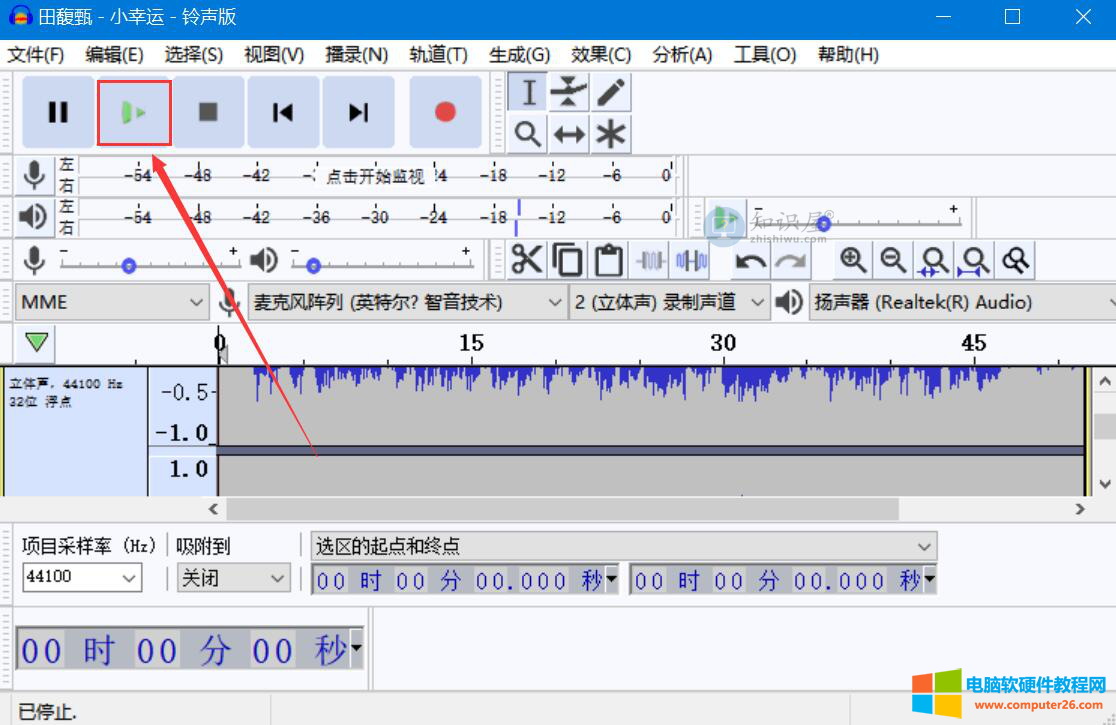
例如,我们想要改变整个音效的节奏,可以使用组合键“Ctrl+A”来选择全部音效,然后单击菜单栏中的“效果”选项。
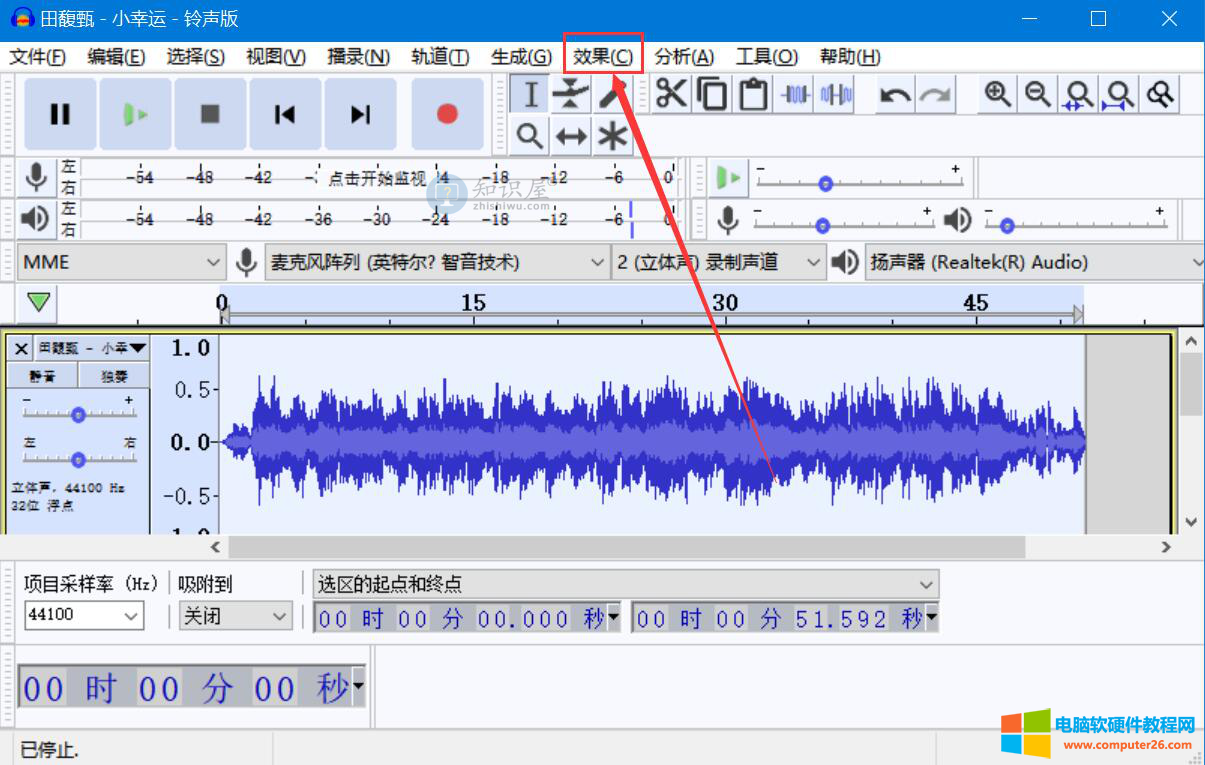
在这个时候,Audacity将弹出效果列表,我们点击“改变节奏”选项,如下图所示。
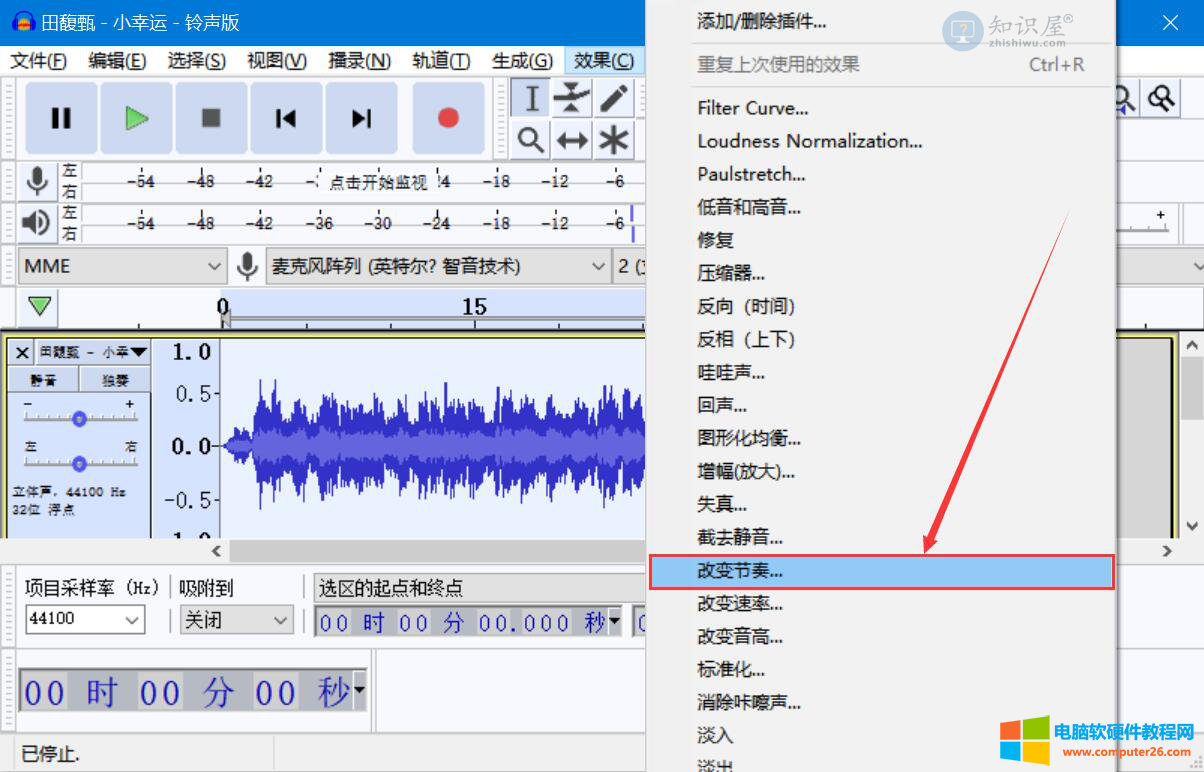
接下来,进入AudacityContract窗口,我们左右拉动蓝色手柄来改变音频节奏,然后点击“预览”按钮,可以试听音频效果后改变了节奏。

在试听的过程中,还可以按下“停止”键来结束试听。
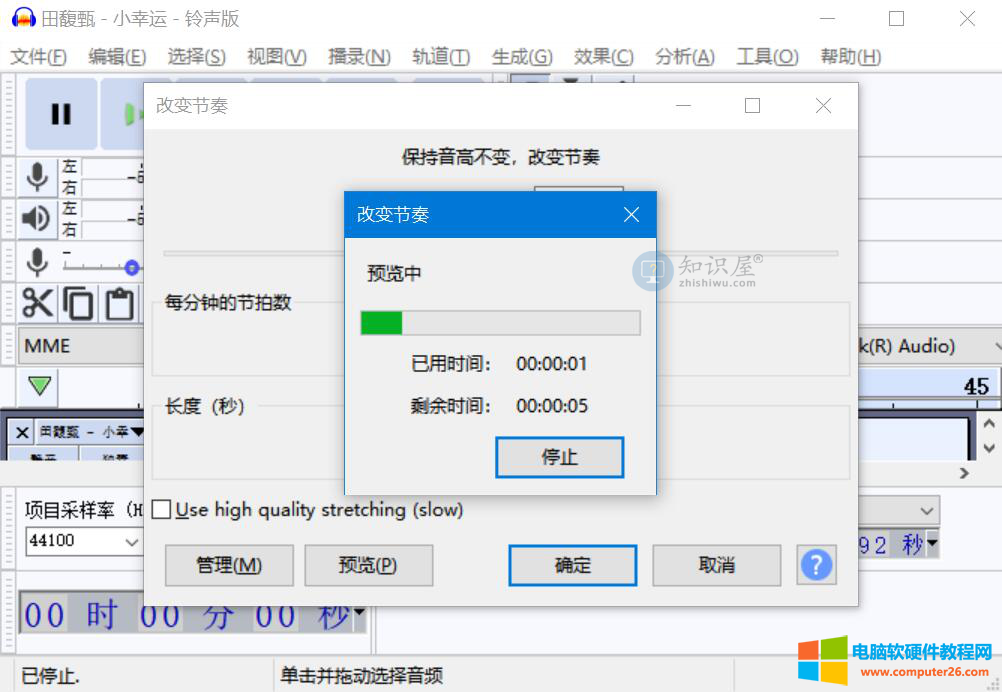
如果试着在改变了节奏之后换音,效果是最好的,我们回到改变节奏窗口,点击“确定”按钮。
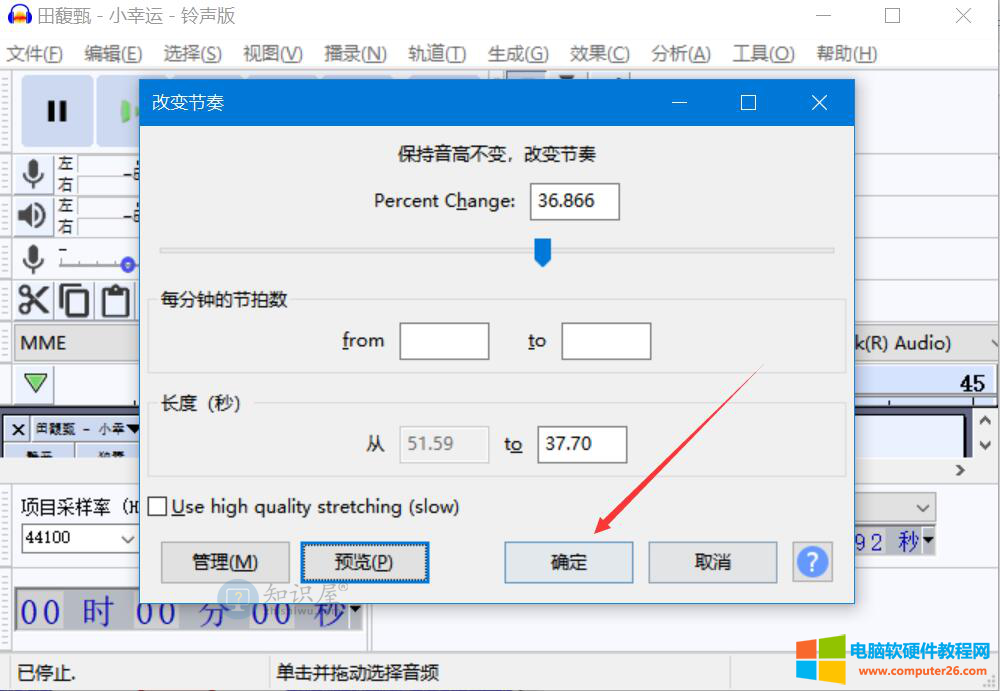
最后,回到AudacityActions界面,在“文件”菜单中单击“导出”,然后根据您的需要,选择更改了节奏的音频保存格式进行保存即可。
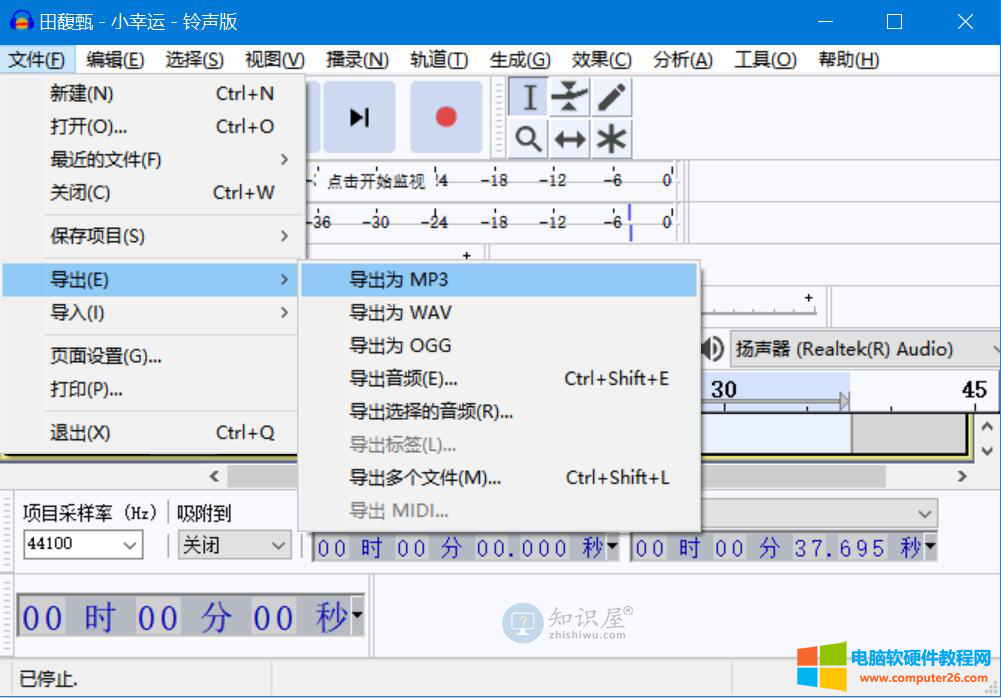
录音录得节奏太快,让人费解?很慢,听起来很不耐烦?然后,使用Audacity来改变音频节奏,并且如果使用Audacity来改变节奏,音频的质量不会受到影响。
相关文章

作为从事设计的人,已经习惯了在Photoshop里面进行图片的处理,进行抠图、各种图层的操作,可以轻松将图片处理成自己想要的样子,处理完后,你可以存储为各种图片格式。但是在......
2016-07-05 200 IconWorkshop
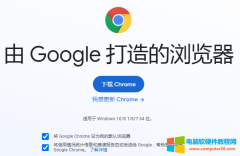
工作中有同事问我在共用的电脑上用Chrome上网浏览网页如何设置无痕模式,因为有些隐私不想给别人看得到,其实很简单只需要两步就完成了。 第一步:双击打开谷歌chrome浏览器,点击......
2022-08-10 254 谷歌chrome浏览器
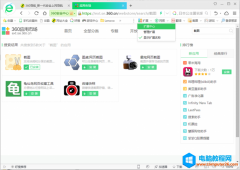
搜图、看图、截图、下图、修图、制图,面对这些常见的图片处理任务,你用什么办法?抛弃臃肿的传统大型图像处理软件,不用繁琐而功能简单的网页搜索和在线服务,借助于一些专......
2016-05-30 201 360浏览器